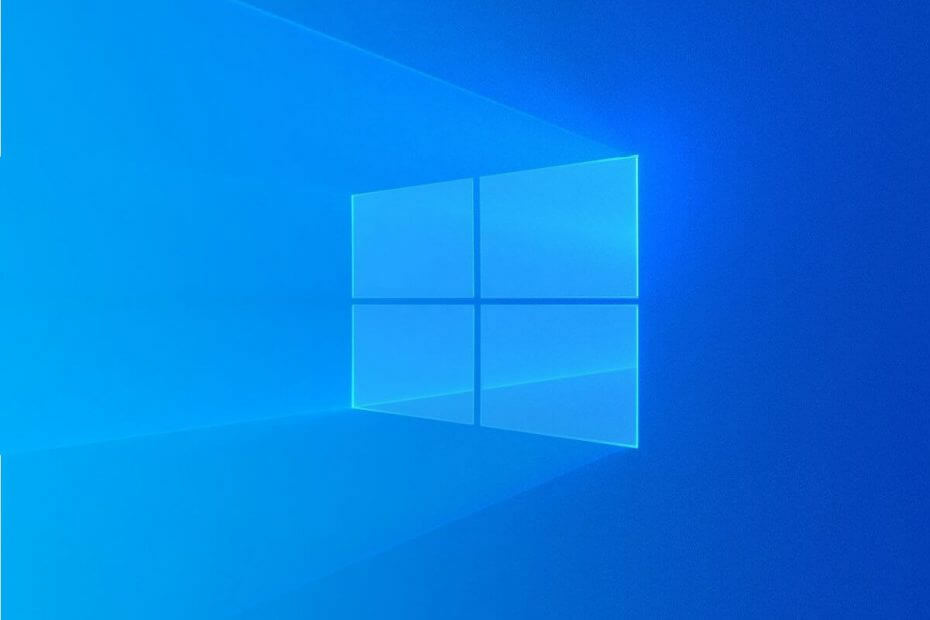
سيقوم هذا البرنامج بإصلاح أخطاء الكمبيوتر الشائعة ، ويحميك من فقدان الملفات ، والبرامج الضارة ، وفشل الأجهزة ، وتحسين جهاز الكمبيوتر الخاص بك لتحقيق أقصى أداء. إصلاح مشكلات الكمبيوتر وإزالة الفيروسات الآن في 3 خطوات سهلة:
- قم بتنزيل Restoro PC Repair Tool التي تأتي مع التقنيات الحاصلة على براءة اختراع (براءة اختراع متاحة هنا).
- انقر ابدأ المسح للعثور على مشكلات Windows التي قد تتسبب في حدوث مشكلات بجهاز الكمبيوتر.
- انقر إصلاح الكل لإصلاح المشكلات التي تؤثر على أمان الكمبيوتر وأدائه
- تم تنزيل Restoro بواسطة 0 القراء هذا الشهر.
لتسجيل الدخول إلى جهاز كمبيوتر يعمل بنظام التشغيل Windows 10 ، ستحتاج إلى حساب مسؤول مؤمن بكلمة مرور المسؤول.
المشكلة هي أنك ، مثل أي كلمة مرور أخرى ، عرضة لنسيانها.
قد يكون عدم معرفة كلمة مرور مسؤول Windows أمرًا مزعجًا للغاية.
اعتمادًا على امتيازات حساب المسؤول ، يمكن أن يمنعك نسيان كلمة المرور من تثبيت أي برنامج ، أو حتى تسجيل الدخول إلى جهاز الكمبيوتر تمامًا.
على الرغم من أن استعادة كلمة المرور ليست بهذه البساطة لأسباب أمنية ، فهناك بعض الأشياء التي يمكنك القيام بها.
كيفية استرداد كلمة مرور مسؤول Windows 10 الخاصة بك
1. استخدم قرص إعادة تعيين كلمة المرور
هذه هي الطريقة الرسمية التي تستخدمها Microsoft عند فقدان كلمة المرور الخاصة بك.
المشكلة الوحيدة في هذه الطريقة هي أن القرص يحتاج إلى الإنشاء مسبقًا.
إذا كان لديك قرص إعادة تعيين كلمة المرور في مكان قريب ، فكل ما تحتاجه هو تسجيل الدخول إلى Windows 10 وطلب إعادة تعيين كلمة المرور.
2. سجّل الدخول باستخدام خيارات تسجيل الدخول البديلة
يمكنك استخدام موجه أوامر مرتفع لإعادة تعيين كلمة المرور الخاصة بك.
المشكلة الوحيدة هي أنك تحتاج إلى ذلك أولاً تسجيل الدخول باستخدام إما من خلال PIN أو Picture Password أو حساب مسؤول آخر تم تسجيل الدخول إليه على هذا الكمبيوتر الشخصي.
بمجرد تسجيل الدخول ، قم بما يلي:
- صحافة شبابيك + X
- يختار موجه الأوامر (المسؤول)
- اكتب سطر الأوامر التالي:
net user account_name new_password
استبدل account_name باسم المستخدم ، واستبدل new_password بكلمة المرور الجديدة التي تريدها
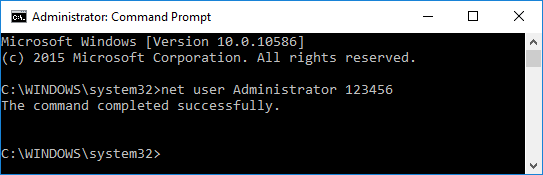
بدلاً من ذلك ، يمكنك استخدام أداة استرداد كلمة المرور من جهة خارجية والتي ستكون قادرة على إجراء تحليل مباشر للذاكرة وتزويدك بالبيانات المطلوبة في غضون دقائق.
⇒ احصل على Passware
استعادة كلمات المرور أمر محير للغاية؟ تحقق من هذا الدليل واجعل الأمور أسهل كثيرًا.
3. أعد تعيين كلمة مرور حساب Microsoft Admin عبر الإنترنت
قم بزيارة صفحة إعادة تعيين كلمة مرور Windows Live وببساطة اطلب تغيير كلمة المرور من هناك.
الشيء الوحيد الذي يجب أن تعرفه هو أنك بحاجة إلى تقديم عنوان بريد إلكتروني بديل ورقم هاتف
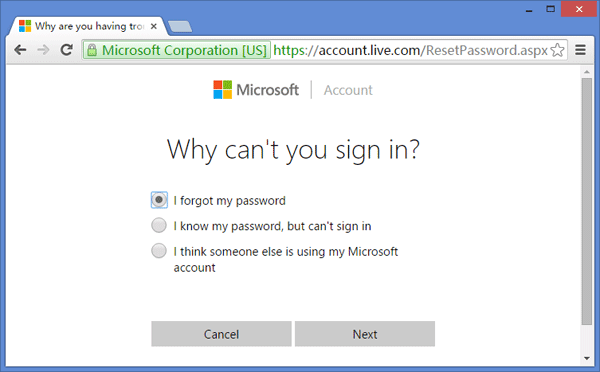
4. أعد تعيين كلمة مرور مسؤول Windows 10 باستخدام PCUnlocker
مع PCUnlocker يمكنك ببساطة إنشاء ملف صورة قابلة للتمهيد على قرص مضغوط أو محرك أقراص USB.
بعد ذلك ، ما عليك سوى القيام بذلك التمهيد من الصورة، وسترى جميع الحسابات التي تم تسجيل الدخول إليها في هذا الكمبيوتر الشخصي.
بمجرد الوصول إلى هناك ، حدد أحد حساباتك المحلية وانقر فوق إعادة تعيين كلمة المرور زر.
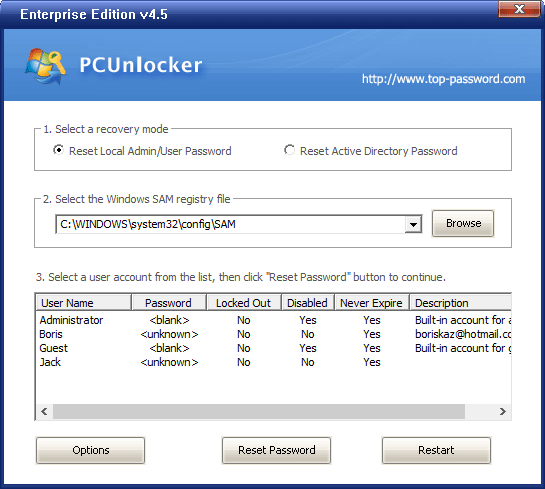
5. أعد تعيين كلمة مرور مسؤول Windows 10 باستخدام MSDaRT
تعد DaRT ، المعروفة أيضًا باسم Microsoft Diagnostics and Recovery Toolset ، أداة احترافية أنشأتها Microsoft.
كل ما عليك فعله هو تشغيل جهاز الكمبيوتر الخاص بك باستخدام قرص استرداد DaRT.
ثم تقوم فقط بتشغيل أداة Locksmith Wizard المدمجة ، والتي تتيح لك إعادة تعيين كلمة مرور Windows 10 لأي حساب محلي.
الجانب السلبي الوحيد لذلك هو أن DaRT ليس مجانيًا.
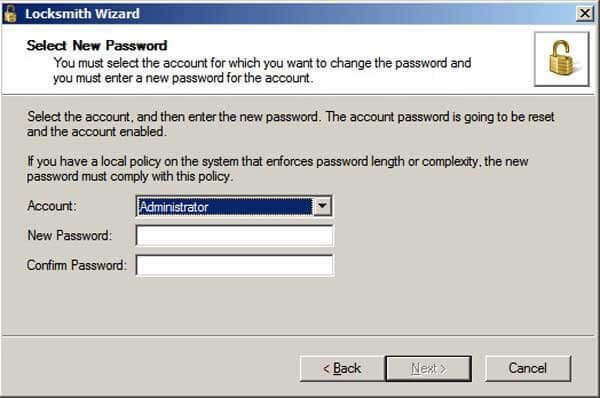
6. قم باستعادة الكمبيوتر إلى حالته السابقة
إذا كنت لا تعرف كيفية استخدام قرص إعادة الضبط ، أو إذا كان جهاز الكمبيوتر الخاص بك مشفرًا بامتداد BitLocker، خيارك الوحيد هو أ استعادة النظام.
العيب الوحيد هو أنك بحاجة إلى تذكر كلمة المرور التي استخدمتها في ذلك الوقت بالضبط.
أكثر من ذلك ، لاحظ أن هذه الطريقة هي أيضًا الطريقة الوحيدة التي يمكن أن تحذف البرامج.
 هل ما زلت تواجه مشكلات؟قم بإصلاحها باستخدام هذه الأداة:
هل ما زلت تواجه مشكلات؟قم بإصلاحها باستخدام هذه الأداة:
- قم بتنزيل أداة إصلاح الكمبيوتر تصنيف عظيم على TrustPilot.com (يبدأ التنزيل في هذه الصفحة).
- انقر ابدأ المسح للعثور على مشكلات Windows التي قد تتسبب في حدوث مشكلات بجهاز الكمبيوتر.
- انقر إصلاح الكل لإصلاح المشكلات المتعلقة بالتقنيات الحاصلة على براءة اختراع (خصم حصري لقرائنا).
تم تنزيل Restoro بواسطة 0 القراء هذا الشهر.
![أفضل 5 برامج لإزالة كلمة مرور PDF [Unlocker]](/f/cc05ff5fd5b1b7769edca3a65e1fbfad.jpg?width=300&height=460)
![كيفية استرداد تفاصيل تسجيل الدخول إلى Zimbra [الدليل السريع]](/f/570df9ca81146655ff1d8cfd55822699.jpg?width=300&height=460)
